効率のよいサイトリスト・サイトマップの作り方(Win編)
CND Tamura

うちのホームページは何ページあるの?
ホームページを管理されている方の中には、リニューアルや現状把握のために自社のホームページのページ構成を調べたり、SEO対策のために、サイトマップを作成するということがあると思います。
今回は、簡単にホームページ内のページのリストを作成する方法(Win編)をご紹介します。
※macの方は、mac編をご確認ください。
サイトマップとは
サイトマップとは、ホームページ全体を把握するための一覧をさします。
サイトマップという言葉は、大きく3つの意味で使われます。
①リニューアル時など自社の全ページを把握するためのもの
②ホームページの中で全ページのリストを表示することでユーザーが目的のページを見つけやすくするためのページ(sitemap.html)
③SEO(検索エンジン最適化)対策のために、検索エンジンに対してホームページ内のページを知らせるためのページ(sitemap.xml)
今回は、①と③のサイトマップについて、Windowsで作成するためのツールをご紹介します。
サイトマップ作成ツールのご紹介(Win用)
大量なページのあるホームページを1ページずつ確認して、リスト化する作業は、時間もかかり、またリンクを見逃して抜けが発生してしまいます。
大量なページを抜けなく、且つ短時間でリスト化するツールが以下になります。
Website Explorer
すでに開発は終了しているようですが「窓の杜」や「Vector」でダウンロードが可能です。
▼Vector
https://freesoft-100.com/detail/vector/website-explorer.html
▼窓の杜
https://forest.watch.impress.co.jp/library/software/websiteexp/
当初あった、開発者「梅ちゃん堂」さんのサイトは、すでに閉鎖されておりましたが、ブログがありましたので、以下に記載します。
▼Website Explorerについて by 梅ちゃん堂
https://thewebsiteexplorer.blogspot.com/
サイト検査方法
Website Explorerでのサイト検査方法をご紹介します。
Website Explorerを起動したら以下のように、アドレスバーにサイトのURLを入力し、「ENTER」キーを打鍵すると、ホームページ情報の検査がスタートします。

(開始するときに「ヴィーーーーン!!」という宇宙的(ワープ的な音?)な結講大きな音がなります。スピーカーをオンにしているときはご注意です)
アドレスバーに検査状況の進捗が表示されます。
進捗が「100%」になるまで待ちます。

(大量なページだと結講な時間がかかるので、「放して」他の業務をおこないながら待つのがおすすめです。PCやネットワークの設定・状況にもよりますが、数時間を要することもあります。)
「100%」になって、検査が完了するとまた、音がなります。
(スピーカーをオンにしているときはご注意くださいね)
サイトリストの取得について
ホームページのページリストをダウンロードするには、「ツール」>「サイトデータをExcel形式で作成」をクリックしてください。
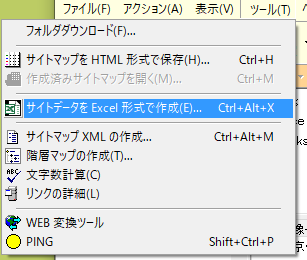
チェックを確認して、「OK」をクリックします。
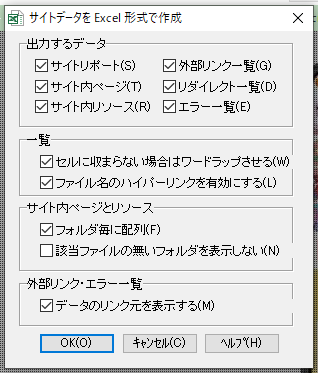
Excelが起動するので、保存してください。
サイトリストからわかること
① 全ページのリストが取得できます
私はサイトのリニューアル時の現状のサイト把握のときななどの時に利用します。
Excelで取得できるためページ数やサイトマップで利用するために加工することが可能です。
②リンク切れの確認ができます
サイト立ち上げ後に、リンク切れや余計な記述や余計なファイルがないかも調べることができます。
③サイトの更新時期も調べることができます
サイトマップXMLの作成方法
「ツール」から「サイトマップXMLの作成」をクリック
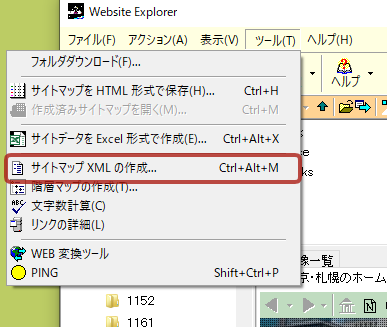
ダイアログの設定は以下の内容であれば変更せず、「OK」をクリック
以下は、設定例になります。
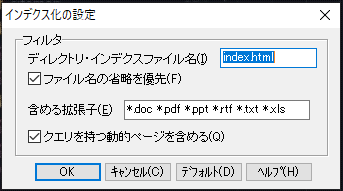
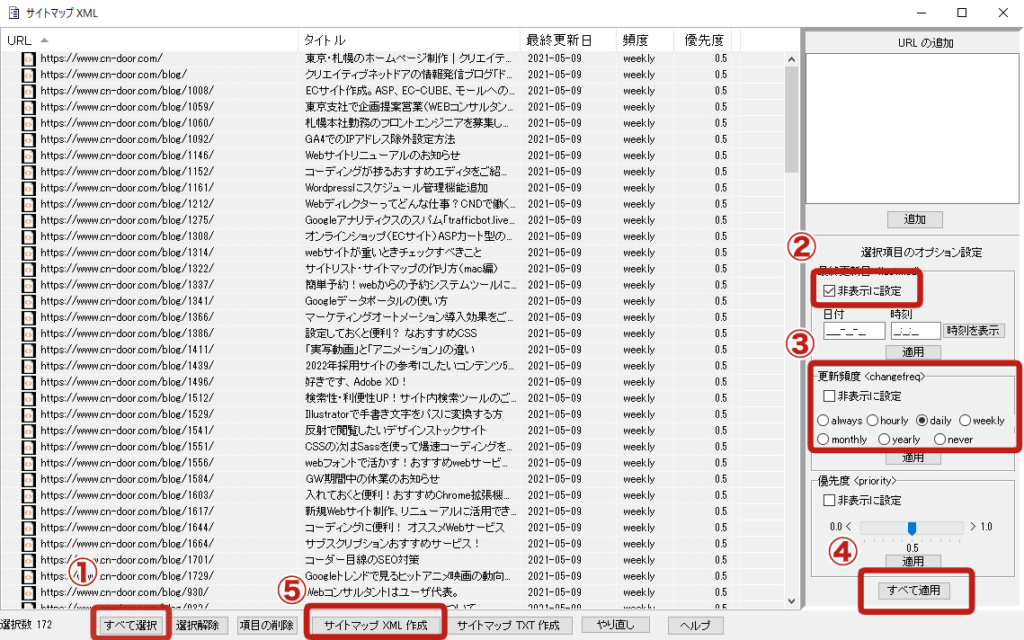
- 全てのURLを選択します
- 最終更新日:「非表示に設定」にチェック
- 更新頻度:「daily」を選択
- 「すべて適用」をクリック
- 「サイトマップXML作成」をクリック
ファイル名は「sitemap.xml」(形式はXMLファイル)で保存してください。
保存したsitemap.xmlをテキストエディタで編集します。
ホームページのトップページの「priority」(重要度)を「0.5」から「1.0」に変更します。
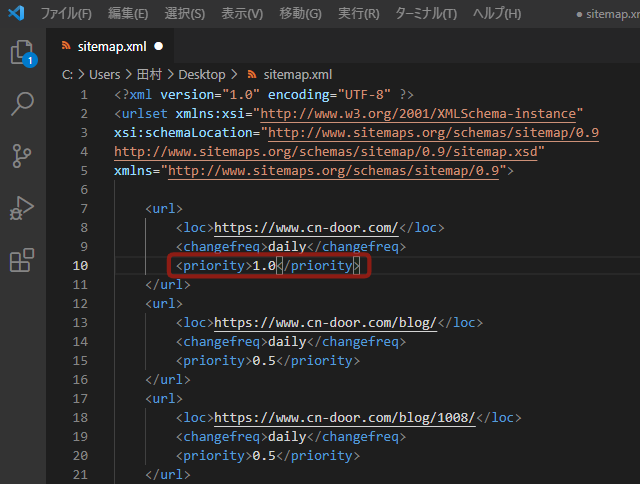
sitemap.xmlをWebサーバにアップします。
アップしたsitemap.xmlは、Google Search Consoleで登録してください。
以上です。
サイトマップ作成するツールは、サイトリニューアル時、サイト運用、現状のサイト分析時にも利用できる時短ツールですので、是非活用をおすすめします。
サイトマップ作成のmac用のツールの紹介は、以下をご確認ください。


